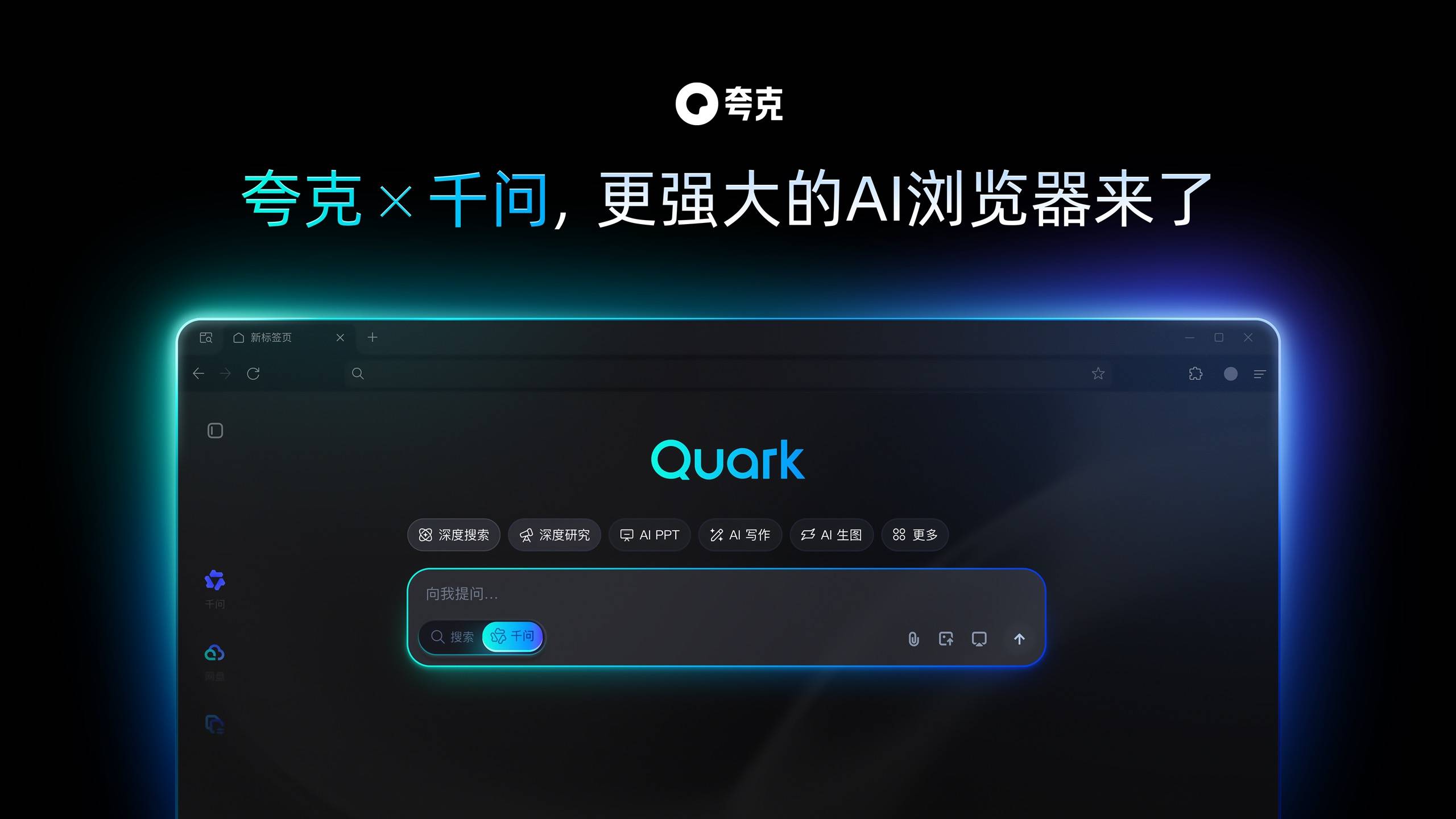夸克 AI 浏览器全面升级,可随时唤起千问
现在的浏览器,越来越「重」了。
写方案要开着 Word,查资料要切回浏览器,回消息又得跳到微信。屏幕被切得支离破碎,注意力也跟着碎掉。每次想让 AI 帮忙,都要先经历一番「寻找 AI 在哪里」的折腾。
这周,我试着把主力浏览器换成了全面升级的夸克 AI 浏览器。
![]()
体验下来,背靠阿里 Qwen 全球大模型,全面融合千问 AI 助手的夸克,发布六大千问 AI 套件,实现系统级「全局 AI」的创新产品形态,随时唤起千问,一句话帮你干活,效率拉满。
用户无需切换标签或应用,就能唤起千问读屏、快捷框、侧边栏、悬浮球、划词、截屏进行提问、协作……主打一个条条大路通千问。
它给我的第一感觉,就是在对标 Chrome 的基础上走得更远,想让 AI 成为你的「最强外脑」和「随身助理」。
体验随时桌面唤起千问方式后,让我彻底告别传统浏览器
先说最核心的,随时桌面唤起千问,这也是夸克和 OpenAI 前不久发布的浏览器 Atlas 最大的差异点。
Atlas 的理念是让 AI 成为操作系统的一部分,但它的实现方式相对保守,更多是在应用间调度。
而夸克则更激进,从底层架构彻底让 AI 融入浏览行为、以全新 AI 交互形态的出现,手撕传统浏览器,随时随地唤起千问 AI 助手,实现「边浏览边对话、边看边总结、即问即答」的丝滑体验。
举个实际场景,只需随手按下快捷键,就能让千问帮我列一个关于「社交媒体对青少年心理健康影响」的论文大纲,从而构建起连贯的学习工作流。
![]()
这种「无感接入」的设计,才是系统级 AI 浏览器的真正价值。
一个侧边栏,干掉你一半桌面操作
如果你的日常就是跟一摞摞 AI 技术论文打交道,英文不是很好,我们可以让「千问侧边栏」直接翻译、并总结核心观点。甚至让千问基于文档内容继续深挖准问,完全不用复制-粘贴-复制,也不用离开当前的标签页。
![]()
同理,阅读各种新闻资讯时,看到某辆新车发布,我们可以直接问千问侧边栏的「这款车适合哪些人使用?」。千问不仅分析当前页面,还能结合背景知识给出对比,省去了开新标签搜索的麻烦。
![]()
刷各种网页自然也是刚需,但信息量一多,自己逐条看、逐个理解既耗时间又费精力。这时候就可以果断交给千问来处理,它也能提炼重点。
![]()
千问侧边栏最妙的地方是边浏览边对话、边看边总结。传统浏览器要么让你切标签, 要么跳转新页面, 而夸克 AI 浏览器的设计让交互足够丝滑, 你几乎感觉不到在「使用 AI」。
截图即答案,划词即解释
遇到图表,截个屏,框选区域,千问直接解读数据趋势、图表含义。看到一些复杂的 AI 图片,也可以让它帮忙「整理图片中的动物职业,并翻译成中文」,千问立刻给出结构化总结。
![]()
![]()
截图提取图片文字也很顺手。
我随手截了一张三宅一生曾经客串出现在苹果「Think Different」广告宣传活动的广告语,它就能准确识别这是苹果的广告词,并给出解释。
![]()
在逛知乎时,看到一些不懂的词汇也能直接划词, 千问自会弹出解释。想追问也行,这体验四舍五入等于冲浪时随身带着一个「AI 辟谣器」。
![]()
此外,更进阶的场景是「千问读屏」功能。
这个功能的意思是,千问可以「看到」你电脑屏幕上的任何内容,它不仅能与 Microsoft Word 和 WPS 等应用深度联动,还支持快捷划词提问、截屏提问等操作。
简言之,你在用 Word 写文档、在 Excel 做表格、千问都能理解你正在做什么,并基于屏幕内容给出建议。诶,用着用着,真有种生活工作搭子的感觉。
![]()
比如我在 Word 写东西,让千问把屏幕上的《蜀道难》改写成剧本,它立马开写。这套联动还能把截屏、划词、共享的内容自动同步到侧边栏,让你能无缝追问。
![]()
让 AI 替你干活,一句话的事
除了侧边栏等方式,唤起千问的方式也灵活多样。
比如按下「Alt + 空格」(Mac:option+空格),然后在搜索框里直接说人话就行。
「帮我写一份 iPhone 18 Pro 产品发布会邀请函」「把这段翻译成英文」。这种一句话叫 AI 干活的模式,直接取代传统搜索那堆蓝色链接,从查资料到写文案、从总结到翻译,全程闭眼托管。
![]()
它甚至能一句话做表格、一句话生成 PPT,或者直接转换格式,比如把黑板照片里的字直接提取成 Word 文档。
![]()
要做到这样其实并不容易,离不开千问对浏览器场景的深度定制。
它能理解你的意图、网页结构、上下文关系, 真正做到即问即答。
除了 AI 能力,浏览体验也没落下。
夸克的标签管理做得很聪明。自动分组、按域名排序,还能识别高内存标签自动优化。实测开 30+ 标签,主打一个纵享丝滑。
![]()
还有一个让人特别惊喜的地方,就是连文档的编辑也下了不少功夫。试着直接把 PDF 拖进夸克 AI 浏览器, 直接打开、标注、编辑、转格式,无需下载。
![]()
查资料时直接批注,外文 PDF 还能直接对照翻译,省下的时间都是生产力。
![]()
从官方 Demo 来看,跨设备隔空传文件更是顺滑。文字、文档、大文件都能手机电脑无缝传输,100G 文件也不怕。网盘整理也变得智能了。一句话就能搜到文件,不用再翻来翻去。
![]()
![]()
这些听起来都是细节,但加起来就是巨大体验差异。
对齐 Chrome 的性能标准后,夸克给你的是更极简的界面、零广告干扰,以及更轻的内存占用。当你习惯了这种清爽, 再打开某些国内浏览器, 满屏的推荐信息会让你怀疑人生。
哪怕是放在国内一众老牌浏览器里,这种克制也是值得表扬的。而当 AI 成为浏览器的底层能力,配合这些生产力工具,你会发现自己的工作流程被彻底重构了。
标签页的尽头,是 AI 的起点
用了几天夸克之后,我开始思考一个问题:当 AI 真正融入浏览器,它到底在改变什么?
答案可能比想象中更深刻。
过去 20 年里,浏览器的形态几乎没变。1995 年,比尔·盖茨在一份备忘录里写道:微软将操作系统作为人机接口,从而控制整个微机行业,而网景则控制了人们通向互联网的入口。
谁控制了入口,谁就能定义规则、分配流量、获得数据。2010 年,Chrome 成为稳定支持三个平台且拥有书签同步功能的浏览器。但即便如此,它的交互本质仍然是 1995 年的逻辑:
用户负责提出问题,浏览器提供零零碎碎的回答。
![]()
你依然要在多个标签页之间来回切换,手动拼凑信息,自己综合结论。这个模式延续了近 30 年,直到 AI 出现。夸克这次做的事情,本质上是在挑战这套交互范式。
通过千问读屏、悬浮球、快捷键,千问已经跨出了浏览器窗口的边界。
你在 Word 里写文章,在 Figma 里调布局,在任何一个应用场景里,千问都能理解你正在做什么,并给出针对性反馈。AI 不再局限于某个应用内部,成为整个系统的基础能力。
![]()
![]()
![]()
![]()
![]()
![]()
为什么是夸克先做出来?有几个原因。
首先,这与夸克的用户基础和战略定位密切相关。
随着阿里千问与夸克 AI 浏览器深度融合,也正式成为超 1 亿电脑用户的桌面级智能助理,这个量级的用户基础,意味着夸克有足够的场景数据和反馈来打磨产品体验。
浏览器作为电脑上最核心的入口,几乎涵盖用户获取信息与执行任务的所有场景。而 AI 在这个场景下的能力空间巨大,也标志着阿里巴巴千问正加速实现对 C 端场景的全面覆盖——从移动端到桌面端,从对话框到操作系统级的全局调用。
![]()
此外,浏览器的智能化上限,取决于底座模型的智商。
夸克直接接入了阿里 Qwen 全球领先大模型,这意味着它处理中文长文本和复杂逻辑推理时,天然就有语言理解上的优势。毕竟,模型能否准确理解语境,直接决定了体验的质量。
一键唤起是普通人的刚需,而做到全局唤起千问、千问读屏这类功能,需要深入操作系统底层,依赖于阿里的资源支持,夸克才敢于在这个方向上持续投入,而不是浅尝辄止。
与此同时,在隐私敏感和追求效率的当下,夸克选择了一条「反直觉」的路径——无广告、极简界面、内存优化。对于大多数普通用户,他们不需要 100 个插件,他们只需要一个能搞定 90% 麻烦事的 AI 按钮。
当然,坦诚地说,夸克面临的挑战也很明显。
Chrome 强大的插件生态和用户长期的使用惯性,是任何挑战者都难以短期撼动的壁垒。对于重度依赖特定插件的极客用户,迁移成本依然存在。用户对国内浏览器「大杂烩」的刻板印象,也需要夸克持续的克制来打破。
但无论如何,AI 浏览器显然是个趋势。
Chrome、Perplexity、OpenAI 都在做类似的事,国内浏览器都在跟进。
夸克这次的战略升级,选择主动出击抢占身位。依托通义千问 Qwen 在全球大模型评测中的强劲表现,夸克把浏览器从「浏览网页的辅助工具」变成「系统级的任务助手」,率先给出了 AI 浏览器未来形态该有的样子,也有利于它在这一赛道的早期阶段建立心智优势,并在下一轮竞争中获得更大的主动权。
![]()
而这个逻辑一旦成立,接下来的演化就清晰了。
你看论文时可以随时唤起 AI 解释概念。写代码时可以随时让 AI 审查逻辑。做设计时可以随时请 AI 给出建议。所有这些场景的共同点是:AI 理解你正在做什么,知道你需要什么,在你需要的时候出现。
如果说 Chrome 教会了我们什么是好浏览器,夸克则给 AI 浏览器打了个样板,放眼全球,都是领先的产品形态。未来的操作系统,将是以「任务」为中心。当你遇到问题,本能反应不是打开搜索引擎搜一下,而是唤起 AI 问一下。
这条路难走,因为它需要更深的技术积累、更克制的产品设计、更长期的用户教育。 但一旦走通,壁垒也会更高。
毕竟,习惯才是最难被撼动的力量。
#欢迎关注爱范儿官方微信公众号:爱范儿(微信号:ifanr),更多精彩内容第一时间为您奉上。